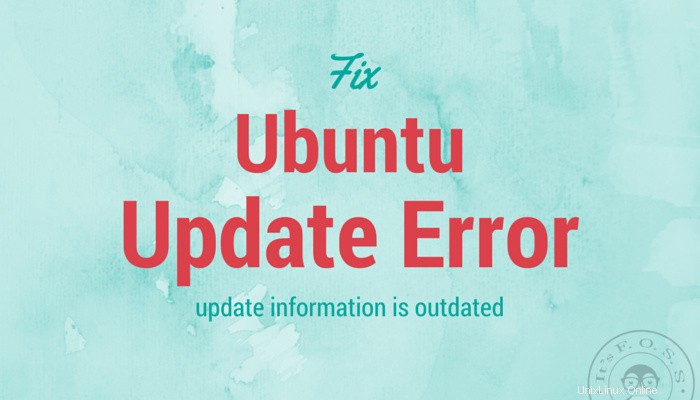
¿Ves un triángulo rojo en el panel superior de Ubuntu que muestra el siguiente error?
La información de actualización está desactualizada. Esto puede deberse a problemas de red o a un repositorio que ya no está disponible. Actualice manualmente seleccionando 'Mostrar actualizaciones' en el menú de indicadores y observando si hay repositorios defectuosos.
Se parece a esto:
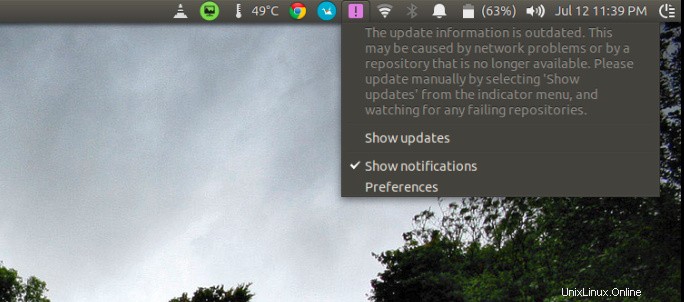
En lugar de un triángulo rojo, hay un signo de exclamación rosa porque estoy usando uno de los mejores temas de iconos de Ubuntu, Numix. Volviendo al error, este es un problema de actualización común que puede ver de vez en cuando. Ahora puede que se pregunte qué está causando este error de actualización.
Motivo del error "la información de actualización está desactualizada"
La razón es bastante explicativa en la propia descripción del error. Dice "esto puede ser causado por problemas de red o por un repositorio que ya no está disponible". Por lo tanto, actualizó su sistema y algún repositorio o PPA ya no es compatible o se enfrenta a un problema similar.
Si bien el error se explica por sí mismo, la acción que sugiere, "Actualice manualmente seleccionando 'Mostrar actualizaciones' en el menú del indicador y esté atento a los repositorios que fallan", no funciona correctamente. Si hace clic en Mostrar actualizaciones, todo lo que verá es que el sistema ya está actualizado.
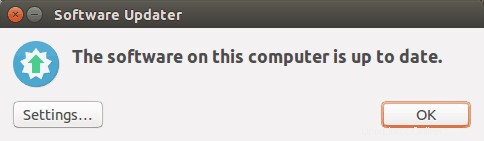
¿No es raro? ¿Cómo averiguaremos qué está fallando, dónde y por qué?
Reparar 'la información de actualización está desactualizada'
La 'solución' discutida aquí funcionará para las versiones de Ubuntu, ya sea Ubuntu 14.04, 16.04 o 18.04. Todo lo que necesita hacer es abrir una terminal (Ctrl+Alt+T) y usar el siguiente comando:
sudo apt updateEspera a que termine el comando y mira el resultado. Sugerencia rápida para agregar aquí, puede agregar notificaciones en la terminal para que se le notifique tan pronto como finalice la ejecución de un comando largo. En las últimas líneas al final del comando, vea qué tipo de error enfrenta su sistema. Sí, seguramente verá un error.
En mi caso, vi el famoso error de GPG:No se pudo verificar el siguiente error. Aparentemente hay algún problema con la instalación de Spotify en Ubuntu 15.04.
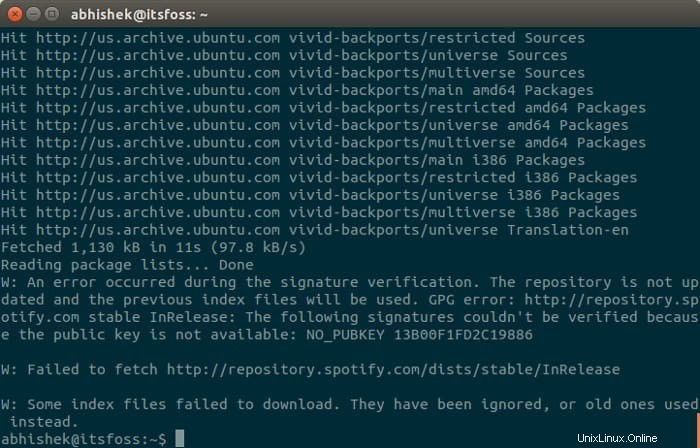
Es muy posible que veas un error diferente en lugar del error GPG como yo. En ese caso, le sugiero que lea este artículo que escribí para corregir varios errores de actualización comunes en Ubuntu.
Conozco a pocas personas, especialmente los principiantes, que tienen una fuerte aversión a la línea de comandos, pero si está usando Linux, simplemente no puede evitar la terminal. Además, no da tanto miedo. Pruébalo, pronto te acostumbrarás.
Espero que este consejo rápido le haya ayudado a solucionar el problema recurrente de "la información de actualización está desactualizada" en Ubuntu. Cualquier pregunta o sugerencia es bienvenida.